評価:5
 ぎたすけ
ぎたすけ
 たけしゃん
たけしゃん
UR22Cで録った動画
読みたい場所をクリック!
Steinberg UR22Cの機能・使い方

| 項目 | 機能・スペック |
アナログ入力 | コンボジャック ×2 |
| サンプリングレート | 192kHz/32bit |
| 接続端子 | USB 3.0 |
| ループバック | 〇 |
| 内蔵エフェクト | 〇 |
| 対応OS | Win、Mac、iOS |
| 付属DAW | Cubase AI Cubasis LE |
| 実売価格 | 約17,800円 |
大人気機種であったSteinberg UR22mk2の後継機種として登場したオーディオインターフェイス、UR22C。
USB3.0の高速通信&給電能力に対応したので、できることが大分増えてます。
それでいて、UR22mk2と値段は大して変わっていません。
さらには音楽制作に使えるDAWのCUBASE AI、iOS版のCubasis3 LEも付属します。
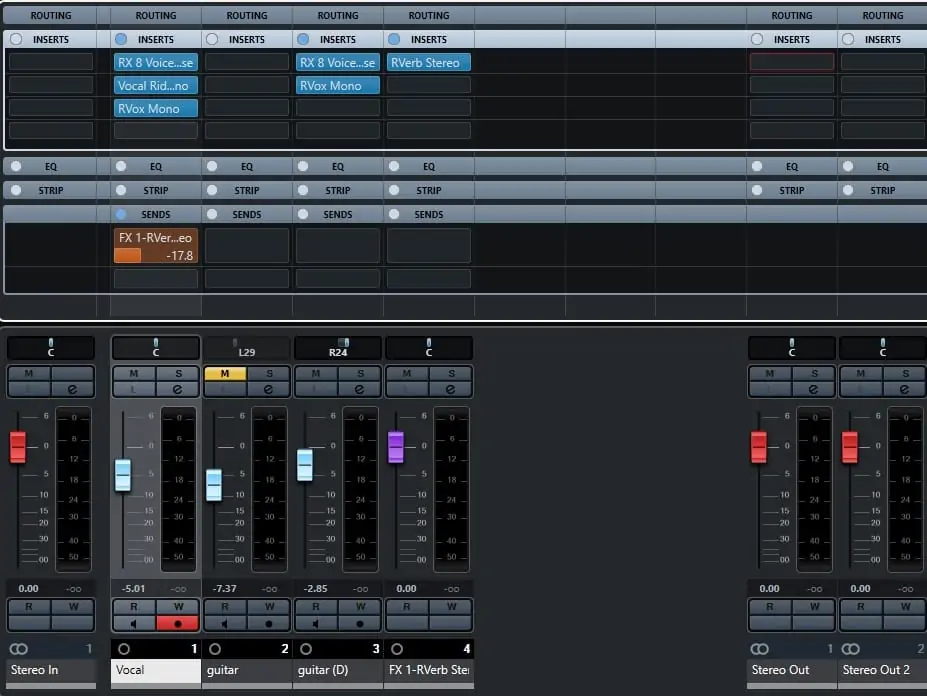
UR22mk2の時点で完成度は相当高かったですが、更にすごくなったUR22Cをじっくり解説していきましょう。
まずはUR22Cの機能と基本的な使い方を解説していきます。
機能や使い方はいいから、レビューを見たいという方は<UR22Cのレビュー>を参照ください。
 たけしゃん
たけしゃん
目次に戻るボタンをうまく活用してください
仕様の目次(タップで飛びます)
2IN 2OUT

UR22Cは入出力はエントリーモデルでよくある2IN 2OUTです。
一通り必要な機能には対応しているため、汎用性は高いです。
入出力それぞれを画像付きで見ていきましょう。
入力端子
入力は前面パネルのコンボジャック2つ。
マイク(XLR)も楽器(LINE)も両方挿せる万能な入力端子です。

INPUT2については「Hi-Z」ボタンが横についており、インピーダンスをローとハイで変えることが可能です。

エレキギターやベースといったハイインピーダンスの楽器を直接つなぐときはボタン押してハイ受けに変えましょう。
また、コンデンサーマイク向けにファンタム電源にも対応しています。
ファンタム電源のON/OFFスイッチは後ろにあります。

スイッチをONにしないとコンデンサーマイクは作動しないので気を付けましょう。
出力端子
続いては出力です。裏面にLINE出力が2系統あります。
一つ下のグレードになるUR12ではミニジャックでしたが、UR22CはLINE端子です。
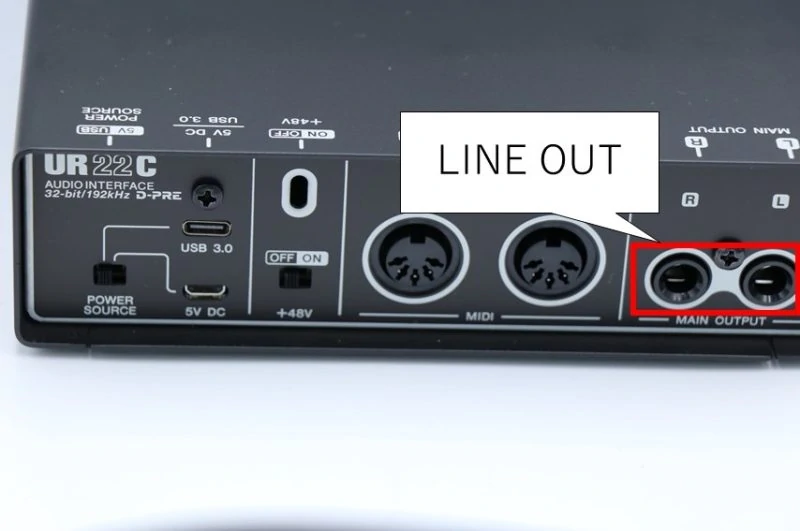
DTMをやっていくなら、UR22Cのほうが楽で汎用性が高いですね。
また、出力端子向けにボリュームツマミが前面についています。

紛らわしいですが、上記のツマミは裏面のMAIN OUTPUTの音量ツマミです。
なので、USBでつないだスマホやPCからのライブ配信では使いません。
基本は各INPUTのツマミで音量調節しましょう。

MIDI入出力

UR22CはMIDI入出力端子が裏面にあります。
UR12はないので、このあたりで差が出ています。
とはいえ、最近はMIDIキーボードなどもUSB接続が主流なので使用する人は少ないかもしれないですね。
ヘッドフォン出力

ヘッドフォン端子は前面パネルに個別の音量ツマミと一緒に配置されてます。
端子はヘッドフォンで標準的な6.35mmサイズなので、イヤホンを挿したい人は3.5mmを6.3mmに変換するプラグを用意しましょう。
そして、ヘッドフォン端子の横にあるMIXタブとMONOスイッチでヘッドフォンの音が変わります。
なので、ちゃんと機能を理解しておく必要があります。
MIXタブ

ヘッドフォン音量ツマミの横にあるMIXタブ。
これはオーディオインターフェイスに入力した音とPCやスマートフォンから返ってくる音の音量バランスを調整するツマミです。
わかりづらいので、図にするとこんな感じ。
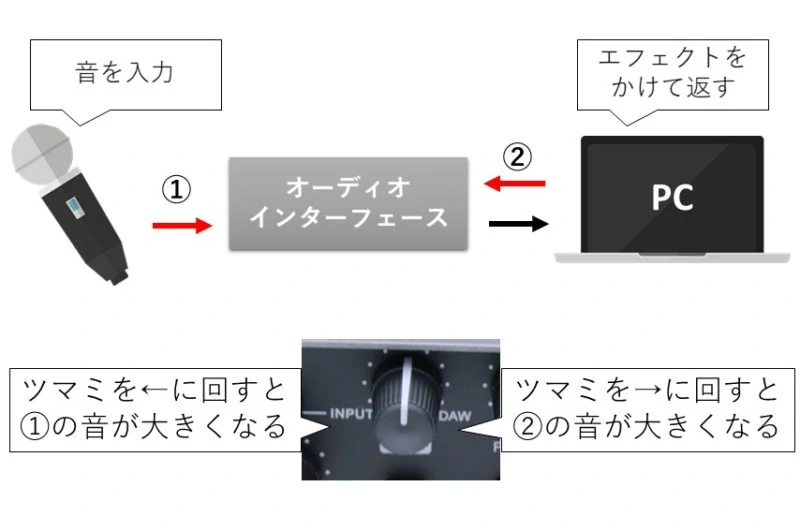
ツマミを←に回すとマイクで録った音が大きくなり、→に回すとDAWなどでエフェクトをかけたモニター音が大きくなります。
中央でちょうど、半々になります。
左右に振り切ると、片方の音しか聞こえなくなります。
DAWを使って、レコーディングしているときは基本的には→に振り切ることが多いかと思います。
一方でPCやスマホに届く前の音は遅延なくモニターできるため、スペックが弱くて遅延がひどいときなどに役立ちます。
MONOスイッチ

ONだとオーディオインターフェイスに入力した音がモノラルでOUTPUTやPHONEに出力されます。
OFFだと、INPUT1がLでINPUT2がRだけに出力されます。
PCから返ってくる音には関係ありません。
なので、MIXタブをDAW(→)に全振りしてるとON/OFFしても何も変わりません。
UR22Cのループバック
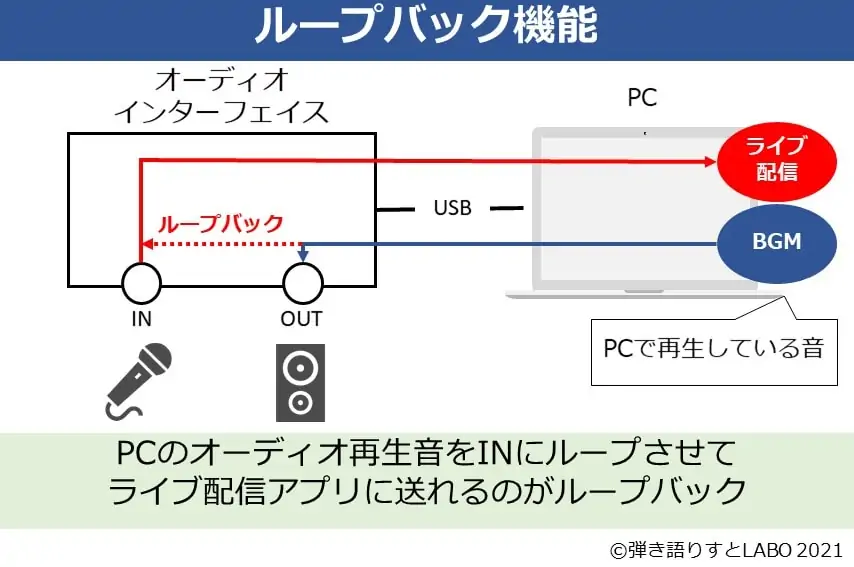
UR22Cはライブ配信でよく使う、ループバック機能に対応しています。
接続したPC経由でBGMなどを一緒に流せるので、配信には便利な機能です。
ループバック機能のON/OFFは本体ではなく、ソフトウェア側で操作します。
dspMixFxというソフトウェアが無料でダウンロードできるので、インストールしましょう。
dspMixFXを起動して、右下のプルダウンからモード選択可能です。
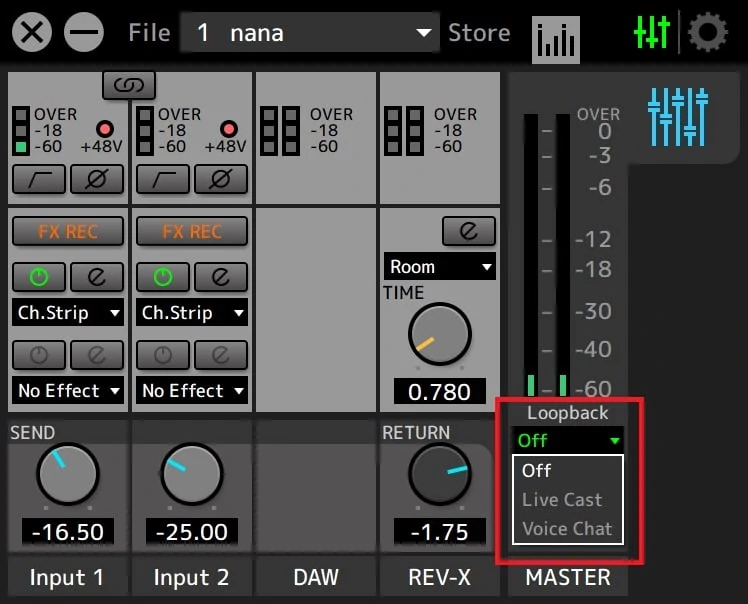
※Windowsの画面
ループバックには2つのモードが用意されており、違いは下記のとおりです。
| 項目 | 内容 |
| Live Cast | INPUTと端末の音を 全てステレオミックス ※普通のループバック |
| Voice Chat | INPUTに入力された音のみ ステレオミックス |
いわゆるループバックと呼ばれるものはLive Castです。
PCで再生しているBGMやオケを配信で流す場合はLive Castを選ばないと流れません。
Voice Chatは少し特殊ですが、地味に便利な場面はありますね。
なお、iOSでも同じアプリが提供されており、要領は一緒です。

YAMAHA AG03のように本体操作だけで完結はしないものの、スマホでも大分操作しやすくなってますね。
ちなみにiOSでステレオ環境のアプリに録音・配信する場合はInput1は左、Input2は右からしか音が出ません。
対策として、ループバックをONにしてMONOスイッチをONにすることで左右両方に録音できるようになります。
また、その際はMIXタブでマイクの入力音とスマホからの音の音量を調整できます。

ちなみにLive Castでモニター音が返ってくるタイプのアプリを使用するとINPUTに全振りしておかないと音がループします。
参考 iPhoneで録音する際にCH1に入力した音声が左側にしか録音できませんYAMAHA公式ページUR22Cの電源供給

UR22Cは繋ぐ先の端末によって、電源供給の方法が変わります。
先にまとめると、この3パターン。
| 接続先 | 給電方法 |
| USB 3.0 | USB接続のみでOK |
| USB 2.0 | USB接続と別に 電源供給が必要 |
| iPhone、iPad | USB接続と別に 電源供給が必要 |
具体的な接続方法は下記のとおりです。
USB3.0のPC

USB2.0のPC

iPhone、iPad

なお、本体付属品はUSB3.0ケーブル(C to A)のみです。
なので、iPhone、iPadなどへの接続はLightning USBカメラアダプタが必要です。
そして、iPhone・iPad・USB2.0のPCに接続する際は別途、コンセントもしくはモバイルバッテリーによる電源供給が必要です。
なので、「USBケーブル(A to micro B)」と「USBコンセント or モバイルバッテリー」が必要です。
USBケーブル(A to micro B)
USBコンセント
モバイルバッテリー
内蔵エフェクト
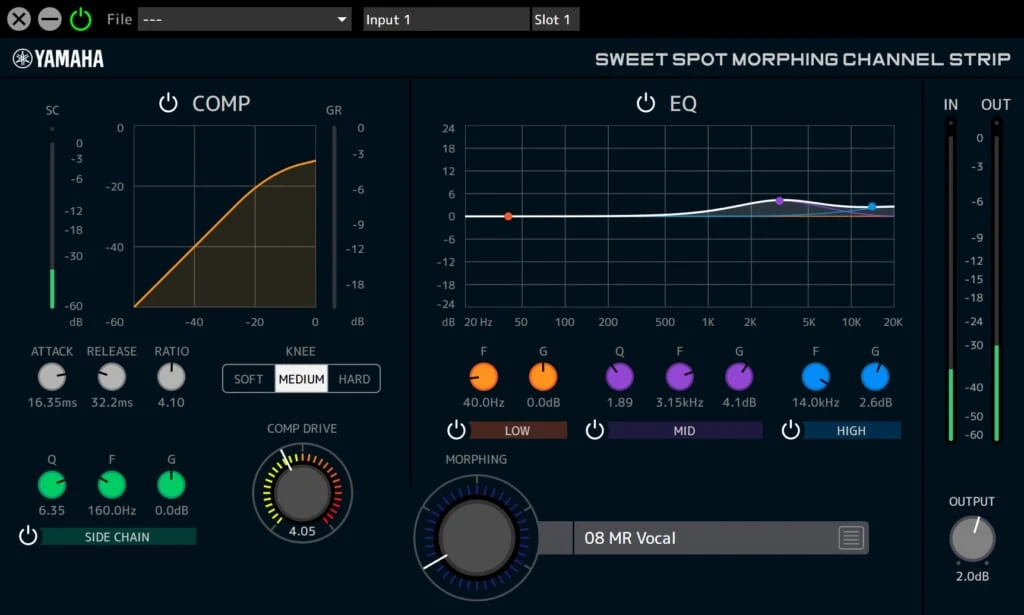
UR22Cの一番うれしい追加要素と思っている内蔵エフェクトです。
UR22mk2は内蔵エフェクト非対応だったので、ライブ配信では別途配信ツールなどかます必要があったんですよねぇ。
UR22CはdspMixFxという付属のソフトウェアでエフェクト調整が可能です。
使用できる内蔵エフェクト
- EQ
- コンプレッサー
- リバーブ(ループバックON時のみかけ録り可)
- アンプシミュレーター
まずはわかりやすいPC側で各設定タブを見ていきましょう。
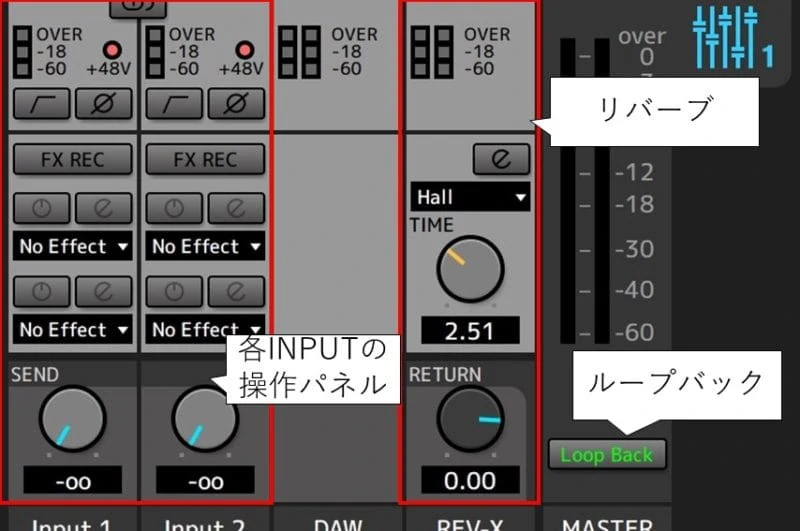
左側の2列がそれぞれINPUT1とINPUT2のエフェクト操作パネルです。
右にある調整パネルがリバーブであるREV-Xの操作パネルとなってます。
左側の各INPUTの操作パネルではかけ録りのON/OFFやエフェクトの選択が可能になっています。
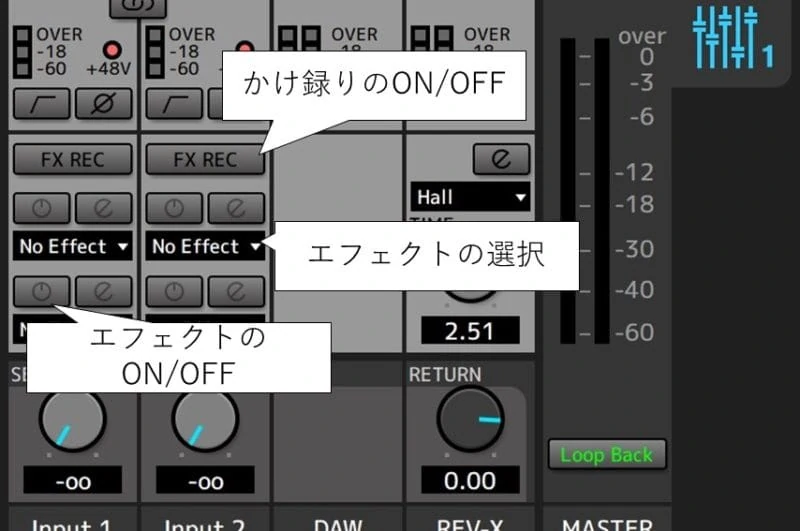
FX RECというボタンでかけ録りのON/OFFをしますが、要は下記のように変化します。
| FX REC | 動作 |
| ON | 録音される音にも エフェクトが反映される |
| OFF | モニターの音だけエフェクト反映 録音される音はエフェクトなし |
例えば、OFFだと自分のヘッドフォンではエフェクトが反映した音が聴こえます。
しかし、リスナーにはエフェクトが反映されてない音が聴こえます。
ONにすると自分もリスナーにもエフェクトが反映された音が聴こえます。
続けて、弾き語りで使うリバーブとEQとコンプレッサーの機能と使い方を解説していきます。
アンプシミュレーターは割愛しますので、ご了承ください。
REV-X(リバーブ)
まずは右のREV-Xの操作です。パラメーターは4つでシンプルです。
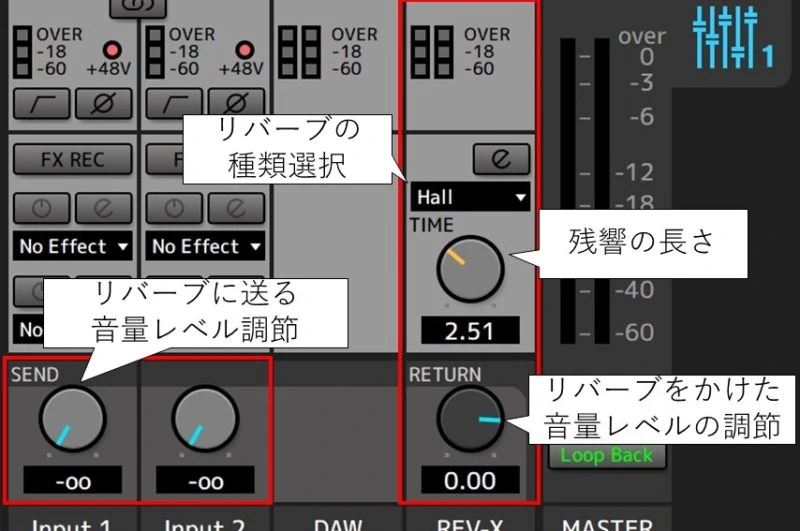
ライブ配信などでの基本的な使い方としては下記2点やれば十分です。
- リバーブの種類を選択
- リバーブに送る音量レベルで各INPUTのかかり具合を調節
これだけでいいです。
他のパラメーターはそれで物足りない…という人がもっと作り込みたいときに使用しましょう。
リバーブの種類はHall、Room、Plateの3種類。
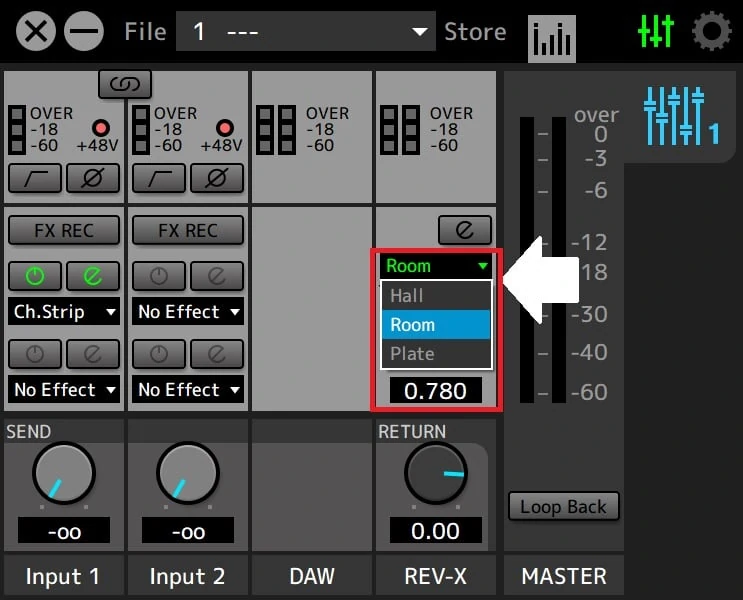
人によりそうですが、個人的には下記の使い分けで良いかなと思います。
| 演奏形態 | 推奨設定 |
| 弾き語り | RoomかHallのSEND低め |
| カラオケ | Plate |
| トーク | Room |
弾き語りだと声の距離感をどうしたいかで好みがありそうです。
僕はHallにしてSENDのパラメータを低くして薄目で使いますね。
EQとコンプレッサー
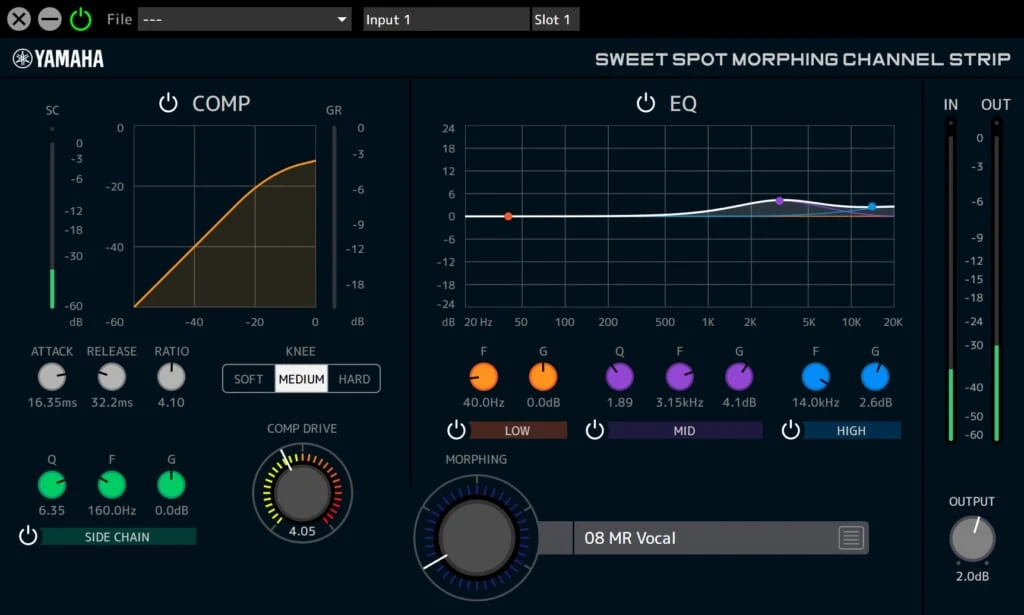
ボーカルやアコギの音質調整で重宝するEQとコンプレッサーです。
一体化したタイプですが、EQ・コンプレッサーのそれぞれでON/OFFスイッチがついてるので単独使用はできます。
使用するには、DSPミキサー画面で使用するINPUT側のプルダウンからCh.Stripを選択します。
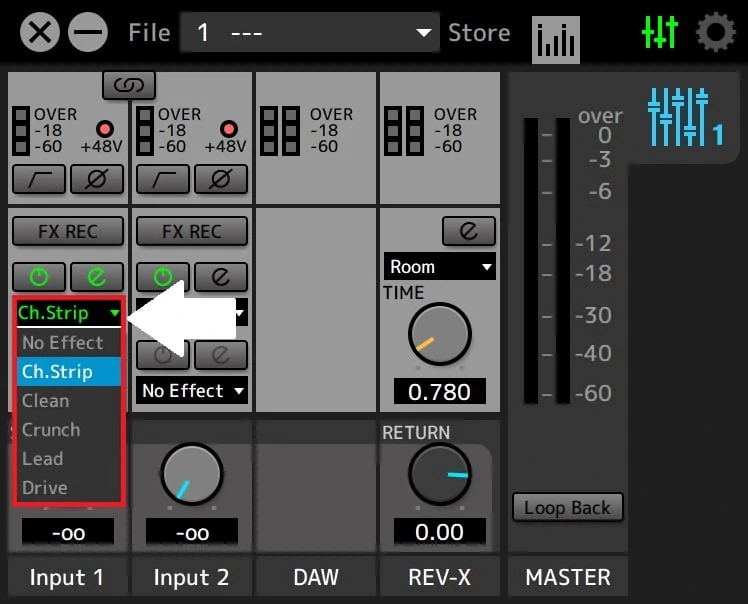
すると操作画面が出てきます。
全部説明すると膨大すぎるので簡潔にしますが、ザックリいうと使用方法はオートマチックとマニュアルみたいな分かれ方してます。
オートマチック的な使い方の場合はプリセット選んで、中央下のでっかいツマミをグルグル回すだけ。
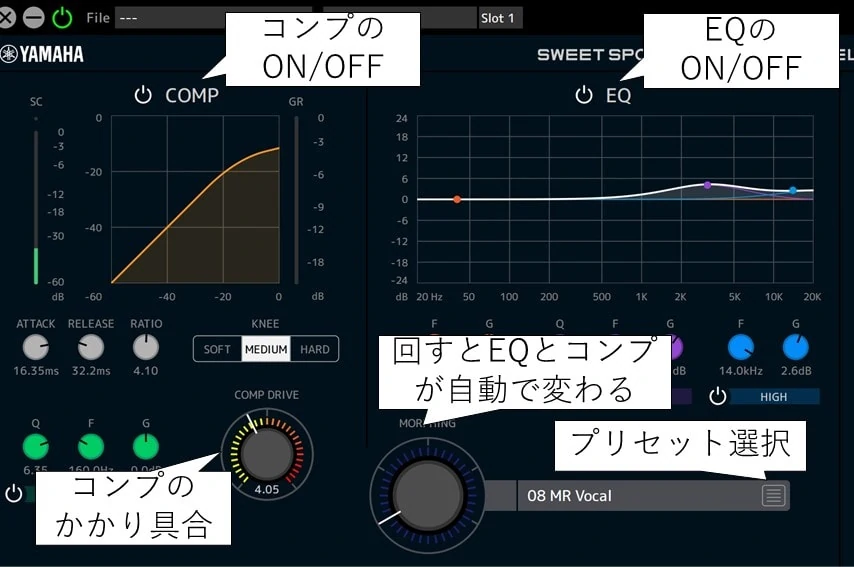
するとEQとコンプが連動して動きます。
これもパラメーターがプリセットされてて規則的に動きます。好みの音を選びましょう。
コンプレッサーのかかり具合だけは、でかいツマミの左上にあるDRIVEツマミで調整する必要があります。
マニュアル的な使い方をする場合はEQ用 7種類、コンプ用 6種類、GAINツマミの計14種類のパラメーターを直接いじりましょう。
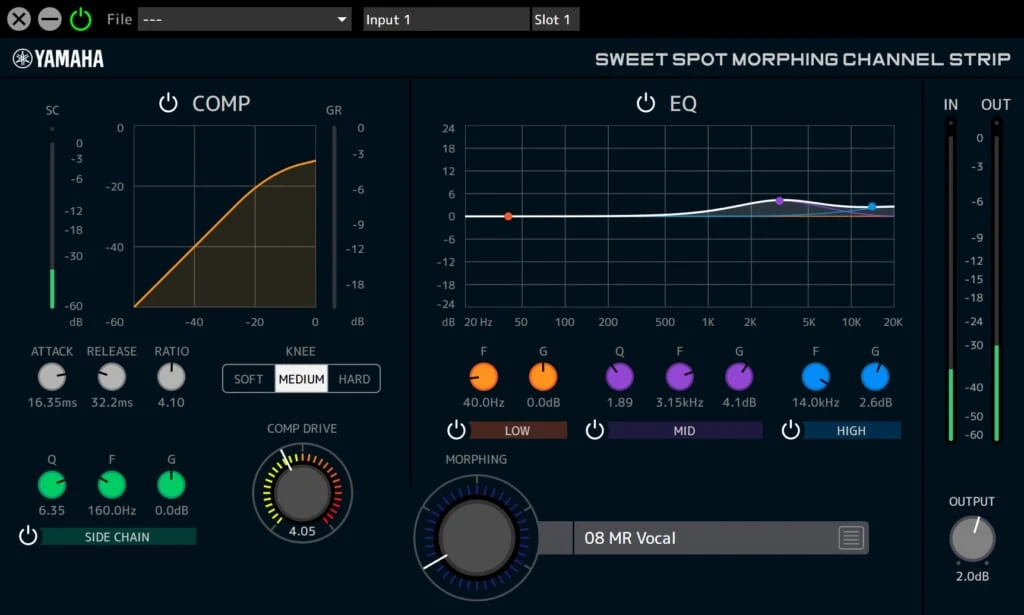
パラメーターの種類はDAWのEQやコンプレッサーでもよくあるものばかりです。
ライトに使うならプリセット選択して、でっかいツマミをグルグル回して遊んでみるのが良いです。
そして、すごいのがスマホに最適化された使いやすい操作アプリでiPhoneやiPadでも同じようにエフェクトを使えることです。
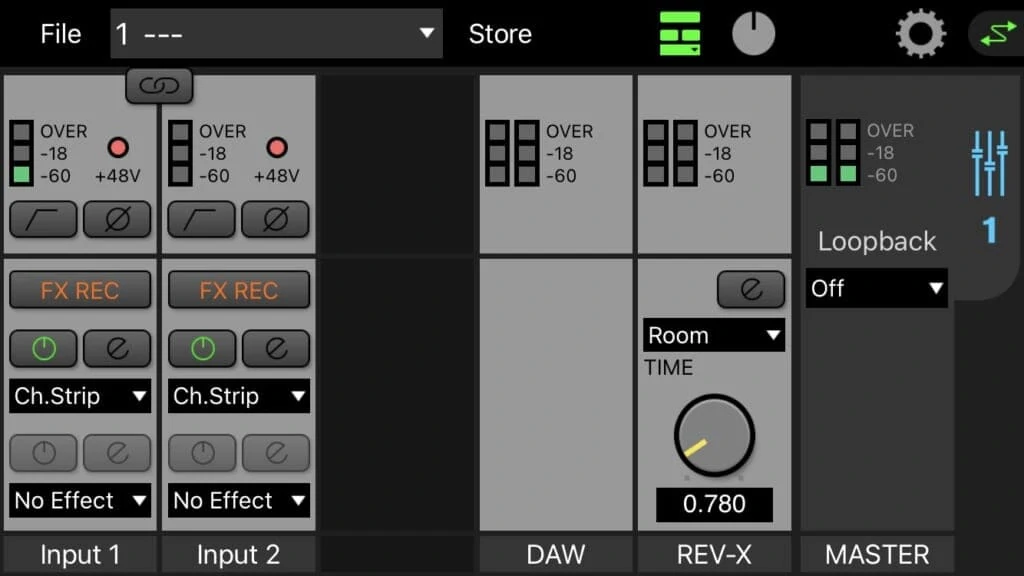
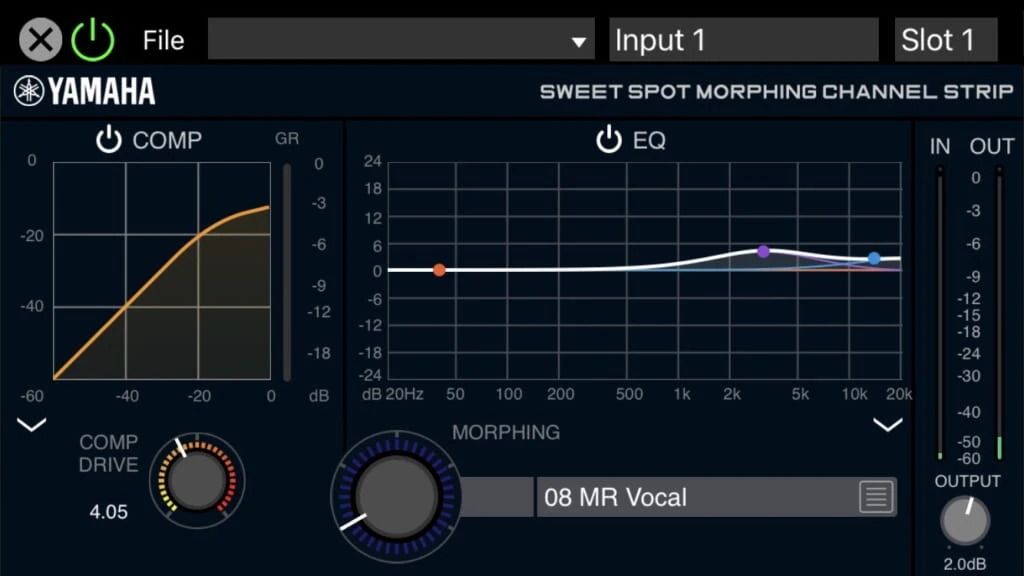
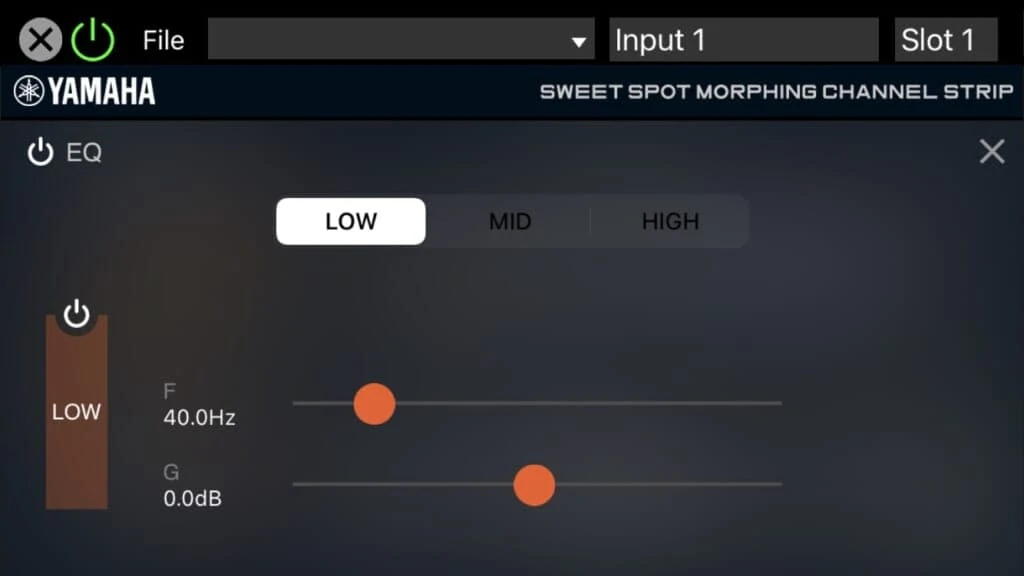
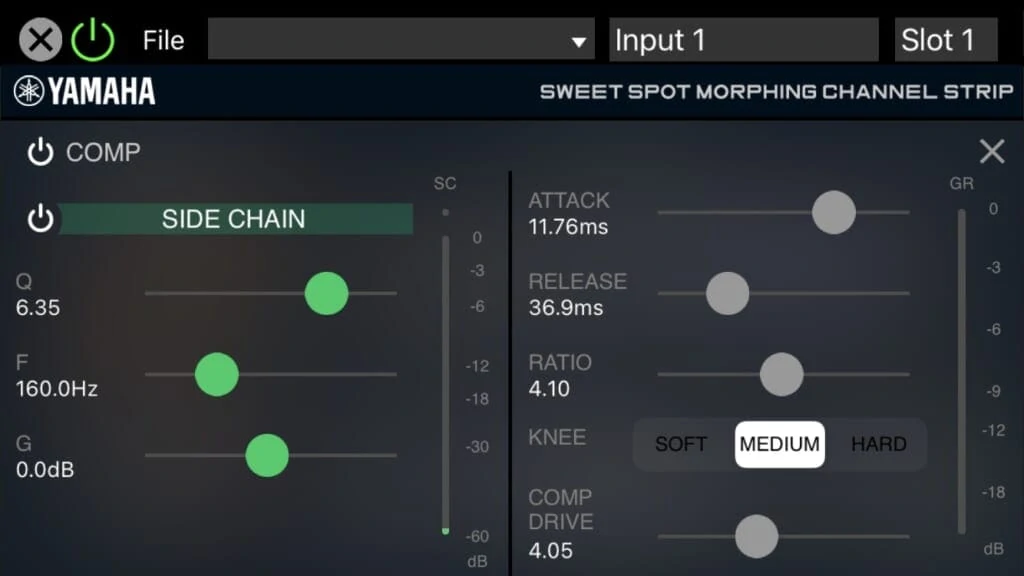
※iPhoneアプリの操作画面
1万円台のオーディオインターフェイスにこんだけ使いやすいアプリがつけられちゃうと、すごいとしか言えないですね。
なお、内蔵エフェクトで音はどんな感じに変わるのかは<内蔵エフェクトは使いやすい音>を参照ください。
DAWが付属
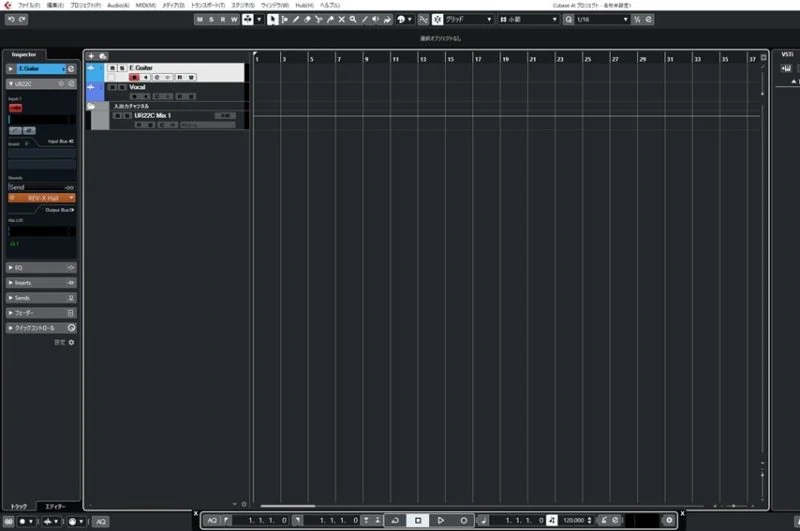
UR22CはDAWとしてCUBASE AI(ダウンロード版)が付属しています。
CUBASE AIは機能制限付きとはいえ、歌ってみたや弾き語り音源の制作には十分な機能を持ってます。
DAW選びって結構悩むものですが、こだわりがない人はCUBASE安定で間違いないです。
シェア率No.1のDAWなのでネット上に一番情報が落ちてますし、解説書の販売もアップデート事にされてますからね。
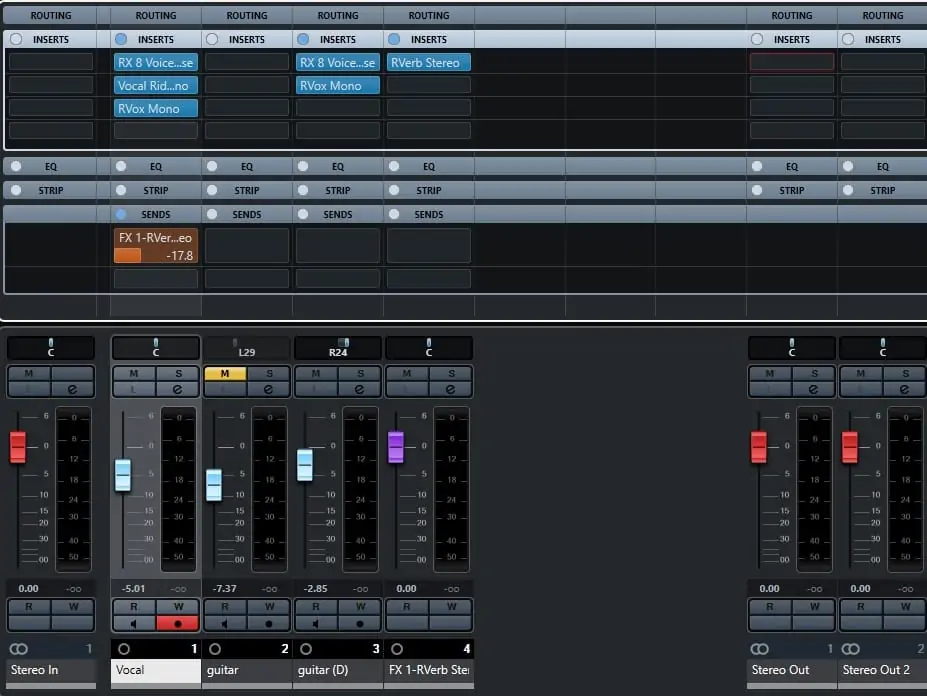
更にiPhone、iPad向けにCUBASIS3 LEも付属しています。
スマホ・タブレットそれぞれに最適された画面作りになっていて、スマホDAWの中ではトップレベルに使いやすいです。
SteinbergはPC・スマホ・タブレットのどれでも使える出来の良いDAWがセットになってるから強いよなぁ。
Steinberg UR22Cをレビューする

それでは、UR22Cのレビューをしていきます。
総評すると「エントリーモデルでは汎用性No.1」です。
先代のUR22mk2の時点で完成度は非常に高く、強いて弱点を上げるなら内蔵エフェクトがないというくらいでした。
そして、UR22Cにその内蔵エフェクトが追加されました。
DTM・配信の両方やる人にとって間違いなく、トップレベルで便利な製品です。
レビュー目次
音質は良好

UR22Cでボーカルとアコギを別々に録ってみました。
クリアでノイズも少なく、動画制作やDTMで十分使える音です。
マイクプリアンプにはYAMAHAのClass A D-Preが採用されてるので、音質は価格の割に良いです。
また、エントリーモデルではほとんどない192KHz/32bitに対応した機種です。
音質面では価格的に上のモデルと比べても、負けませんね。
コンボジャック 2つが便利

UR22Cはファンタム電源対応のコンボジャックを2つ持っています。
1.5万円近辺のオーディオインターフェイスだと、なかなかコンデンサーマイク2本挿せる機種がないんですよね。
YAMAHA AG03MK2も配信で定番機種ではあるものの、マイク1本しか使えないのが弾き語りにはネックなんです。

弾き語り録音すると、ボーカル・アコギにそれぞれコンデンサーマイク立てたいですしねぇ。
後々のことを考えると、ファンタム電源のついたコンボジャックが2つあるのは安心できます。
コンデンサーマイク2本使えると、やっぱり自由度が違いますからね。
内蔵エフェクトは使いやすい
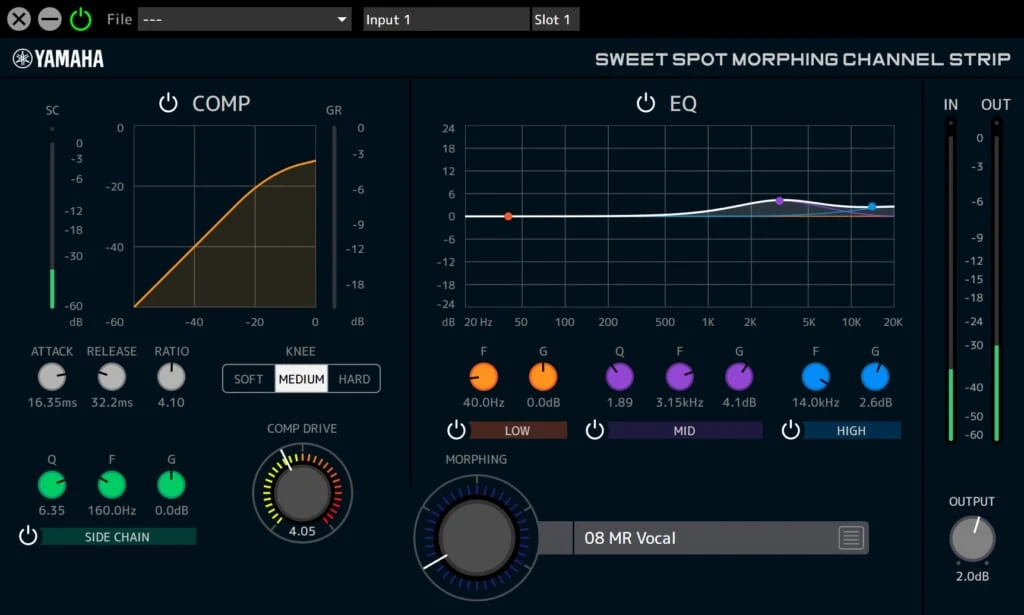
今回、UR22Cに新たに加わった内蔵エフェクトですが、どれも良い感じにかかってくれます。
内蔵なのでライブ配信中もレイテンシーないのもうれしいですね。
実際にエフェクト有無で、どう変わるのか。
弾き語り音源を用意しましたので、比べてみましょう。
エフェクトなし
EQ・コンプを極端にかけた
とまあ、こんな感じで自由度は割と高く音を作れます。
一通りいじってみて…最高!とまでは言えませんが、どれも質的には上々です。
フリーソフト使うよりは大分良いし、スマホにも簡単に使えるためライブ配信には十分な品質ですね。
ただ、REV-Xのみ、かけ録りできない仕様です。
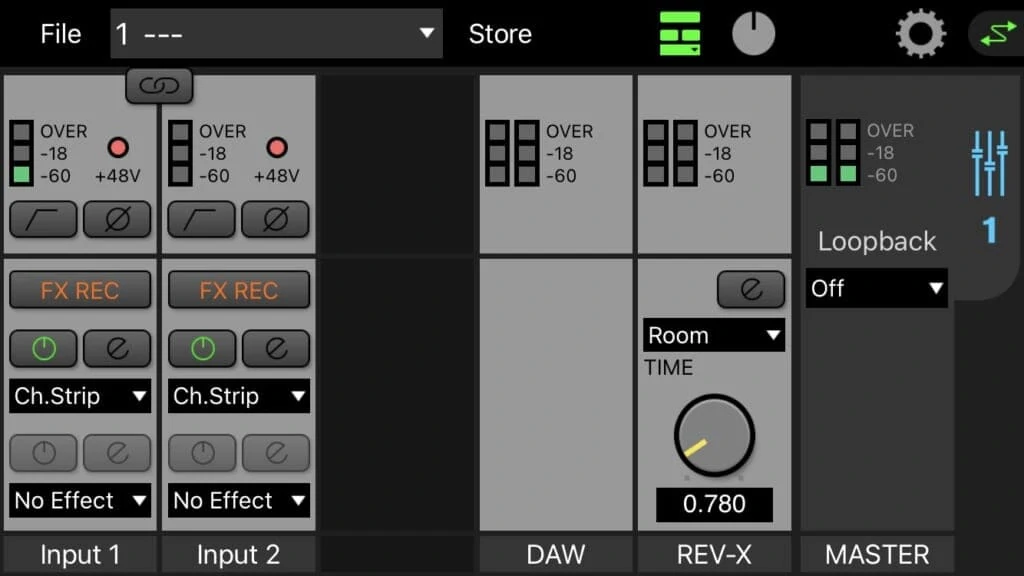
とはいえループバックONにすればREV-Xをかけた音を録音できます。
2021/1のアップデートでループバックの種類が選択できるようになったので、かけ録りできないデメリットが実質なくなりました。
ループバックの種類
| 項目 | 内容 |
| Live Cast | INPUTと端末の音を 全てステレオミックス ※普通のループバック |
| Voice Chat | INPUTに入力された音のみ ステレオミックス |
これまではLive Castしかなかったので、リバーブかけるとPCの音もループバックしてましたが、今はVoice Chat使えば普通にかけ録りできます。
ループバックでリバーブかけた音
そんなわけで、弾き語りのライブ配信やnanaパーティーなどでもVoice ChatモードにすればREV-Xのかかった音声を配信は出来ます。
更にコンプレッサーをかけ録りできて、スマホアプリでコントロール可能なのは大きいですね。
nanaで超便利

僕はiPhoneでnanaやるときにUR22Cを使ってます。
nanaは基本的にnanaのエフェクトをかけるわけですが、コンプレッサーがないんですよね。
しかし、ボーカル録りするのにコンプレッサーは超重要なエフェクトですからね。
例えば、Aメロとサビで高低差がある曲とかコンプレッサーないと音量差が大きすぎて聞きづらいです。
かといって、Aメロを聴きやすい音量まで上げると、サビでボーカル音が割れちゃったりします。
そこでコンプレッサーの出番となるわけです。
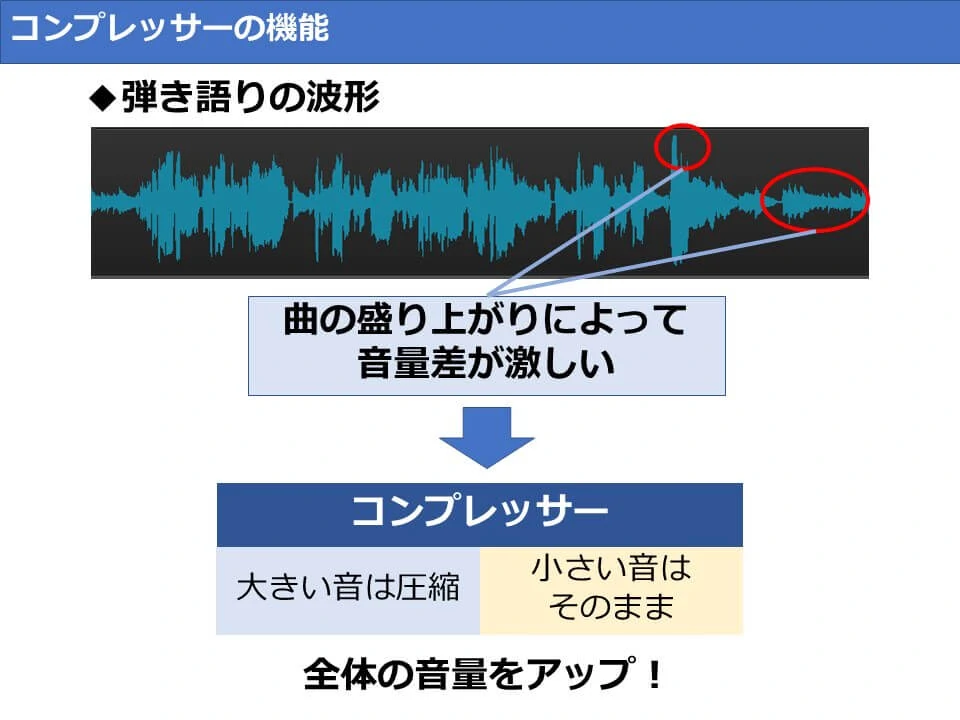
UR22Cはコンプレッサーかけ録りできるので、nanaでは大活躍です。
しかも、スマホアプリでかけ具合調整できるのが最高なんですよね。
コンプレッサーをかけ録りできる機種は他にもありますが、スマホ操作できる機種ってないんですよ。
録りながら、コンプの強さをサッと調整したいのでスマホ操作可能なのは超重要。
いちいち、PCに繋ぎなおして調整するのは大変ですからね…。
サンプルでUR22CのEQとコンプレッサーを使ってボーカル録音した音源がこちら(素敵な伴奏をありがとう…)。
UR22Cのコンプレッサーの設定はプリセットの「08 MR VOCAL」をそのまま使ってます。
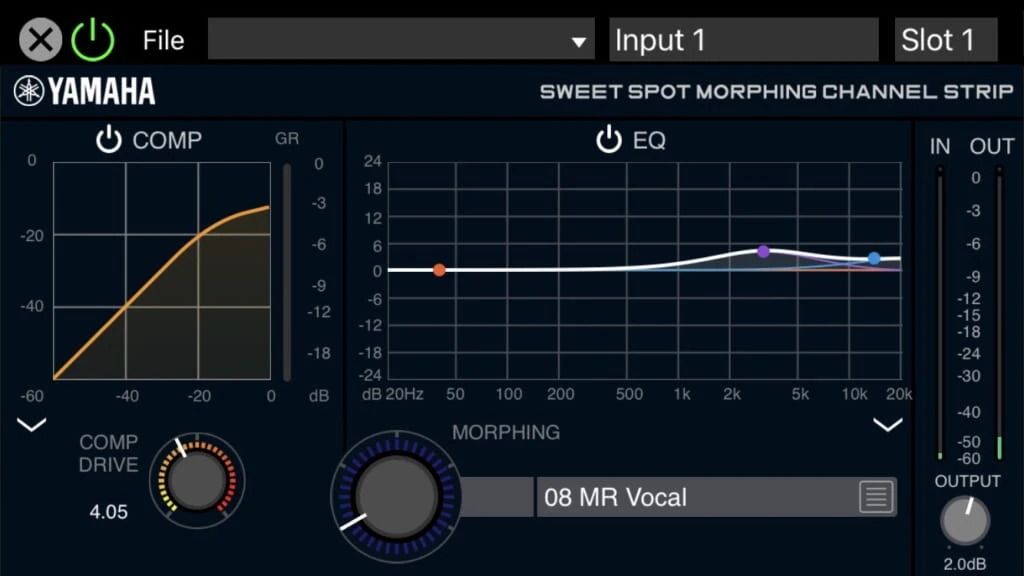
序盤はおとなしく、高音でガツンと出す曲はコンプレッサーあると全然違うんですよね。
ライブ配信の雑談でもコンプレッサーをちょっと効かせるだけで、リスナーはグッと聴きやすくなります。
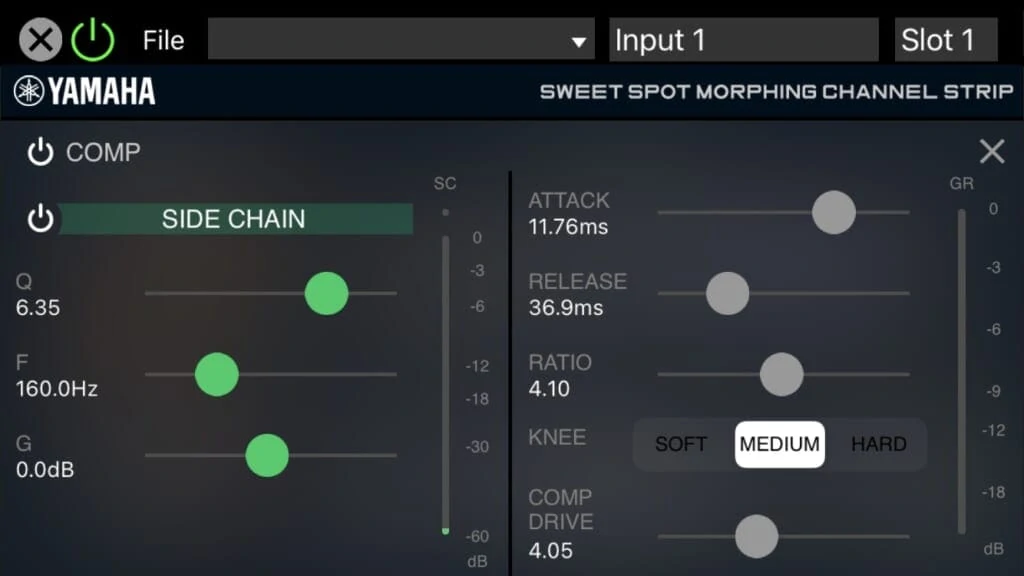
スマホ単独でEQやコンプレッサーを調整できるのは非常に便利ですね。
ただし、iOSで使うとステレオ録音時はInput1に挿したマイクは左からしか音が出ません。
ループバック機能をONにすると両耳から音が出るので、ループバックONにして対応しましょう。

nanaで言うとnanaの録音はモノラルなのでループバックOFFでOK。
nanaパーティー(ライブ配信)はステレオ録音なのでデフォルトは片耳しか音が出力されないので、ループバックON(Voice Chat推奨)にして対応しましょう。
ちなみに僕はnanaパでもUR22C使って配信してます。
ループバック機能がVoice ChatとLive Castで分かれたことでnanaパでも非常に使いやすいです。
UR22CとYAMAHA AG03MK2の比較
 UR22C |  AG03MK2 | |
| 入力端子 | コンボジャック×2 | コンボジャック LINE |
| ビットレート | 192kHz / 32bit | 192kHz / 24bit |
| 4極入出力 | × | 〇 |
| ヘッドセット | × | 〇 |
| エフェクト | 〇 | 〇 |
| スマホアプリ | 〇 | 〇 |
| ループバック | 〇 | 〇 |
| 実売価格 | 約17,820円 | 約18,300円 |
UR22Cと競合機種となるYAMAHA AG03MK2との比較です。
僕はレビュー用で両方持ってるんですけど、お互いの特徴を並べるとと下記の通り。
- マイク2本を使用可能
- エフェクトをかけ録り可能
- エフェクト調整はPC・スマホ両対応
- USB3.0対応
- AUX端子・ヘッドセット端子なし
- マイク1本を使用可能
- エフェクトをかけ録り可能
- エフェクト調整はPC・スマホ両対応
- USB2.0対応
- AUX端子、ヘッドセット端子あり
音楽制作用途における総合力ではUR22Cのほうが断然強いです。
対して、AG03MK2が勝ってる部分はライブ配信での手軽さと拡張性です。
AG03MK2はライブ配信系の対応は本体操作で一通り完結するんですよね。
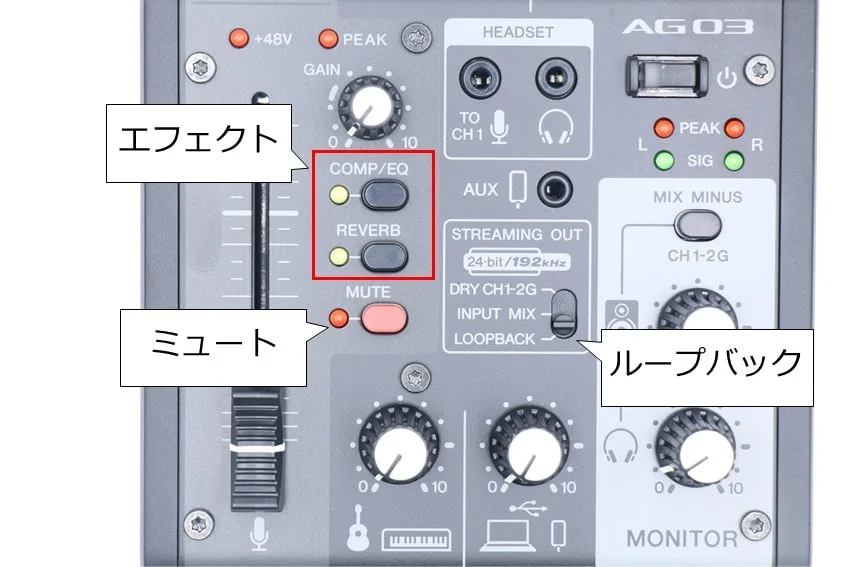
ライブ配信やnanaで手軽にリバーブを使いたい人はAG03MK2が有効です。
例えば、歌ってるときはリバーブかけて、MCではリバーブ切るとかがAG03MK2なら簡単にできるんですよね。
更にAG03MK2はゲーム実況で便利なヘッドセットの端子付き。
BGMを手軽に流すためのオーディオ機器を接続するAUX端子も用意されてます。

とまあ、歌枠での配信以外でも、ゲーム実況や雑談配信やるときに便利な機能が盛り込まれてます。
更にはスマホでの配信中にスマホ操作なしでエフェクトON/OFFできるので、色んな配信するならAG03MK2が便利ですね。
逆にUR22Cはコンデンサーマイク 2本挿せるし、USB3.0対応でレイテンシーも少ない。
音楽制作用途を中心に使うならUR22Cのほうがおすすめです。
UR22C
AG03MK2
UR22Cにおすすめのマイク

UR22Cとセットで買うのにおすすめのマイクはaudio technica AT2020です。
実売価格1万円程度で買える、エントリーモデルでは定番のコンデンサーマイクです。
ライブ配信はもちろん、歌ってみた動画の製作などにも活用できるので非常に便利。
実際にUR22CにAT2020を繋いで録ってみた音は再掲ですが、こんな感じ。
音質はaudio technicaらしく、癖もなくフラットに調節されています。

癖がないので使いやすいエントリーモデルのマイクです。
先代のUR22mk2時代からAT2020はセット買いされる定番のマイクでしたが、UR22Cになってもばっちりな組み合わせです。
UR22C & AT2020ならDTM、歌ってみた、ライブ配信のどれでも十分なレベルの音質になれます。
AT2020
UR22C
Steinberg UR22C まとめ

- 人気のオーディオインターフェイス UR22mk2の後継機種
- USB3.0対応となり、エフェクト内蔵となって隙がない強力なモデル
- DTM、歌ってみた、ライブ配信と何をやっても優秀
 ぎたすけ
ぎたすけ
 たけしゃん
たけしゃん
これが1.8万円って、ほんとすごい時代だよ
Steinberg UR22Cの解説でした。
いやしかし、機能性といい音質といいすごいもんです。
スマホ側のアプリもほんとによくできていて、PCを持っていないユーザーにも大分使いやすいはずです。
UR22Cを持っていれば、ライブ配信やYouTubeなど今時の活動形態は一通り対応できます。
エントリーモデルの中でも安心して、おすすめできる1台です。
UR22C
AT2020
関連記事
 オーディオインターフェイスの使い方。基本操作からDAW・配信での初期設定まで具体的に解説
オーディオインターフェイスの使い方。基本操作からDAW・配信での初期設定まで具体的に解説
 YAMAHA AG06MK2をレビュー。弾き語り配信にも最適な配信に強いオーディオインターフェイス
YAMAHA AG06MK2をレビュー。弾き語り配信にも最適な配信に強いオーディオインターフェイス
 Steinberg UR12をレビュー。安くて機能が充実したオーディオインターフェイス
Steinberg UR12をレビュー。安くて機能が充実したオーディオインターフェイス
 配信向けオーディオインターフェイス おすすめランキングベスト10。選び方や注意点を細かく解説
配信向けオーディオインターフェイス おすすめランキングベスト10。選び方や注意点を細かく解説
 【2024年】iPhone向け オーディオインターフェイスおすすめランキングベスト10。選び方や注意点をiOSで配信している筆者が徹底解説
【2024年】iPhone向け オーディオインターフェイスおすすめランキングベスト10。選び方や注意点をiOSで配信している筆者が徹底解説
 弾き語り配信に必要な機材の選び方とおすすめ製品を解説
弾き語り配信に必要な機材の選び方とおすすめ製品を解説
 オーディオインターフェイス おすすめランキング ベスト10【2024年】DTM、歌ってみたに適した機種を徹底解説
オーディオインターフェイス おすすめランキング ベスト10【2024年】DTM、歌ってみたに適した機種を徹底解説 よく読まれている記事

初心者が覚えるべき ギターコード 10個を練習用の譜例付きで解説

男性の音域を平均・低め・高めの3種類で解説。音域チェックできる音源付き

コンデンサーマイク おすすめランキングベスト10【2024年版】 〜プロアーティスト使用マイクも紹介〜

初心者向けアコースティックギター おすすめ6選。購入するギターの選び方を107名のアンケート調査付きで解説

ギターのストロークパターンを練習しよう。弾き語りでよく使う譜例 10パターンで解説

ギターのカポタストでキー変更するための上げ方、下げ方を役立つ早見表と合わせて解説

SYNCROOM(シンクルーム)の使い方、設定、遅延対策を解説。無料で自宅セッションを楽しもう!

ギター初心者も弾ける簡単な曲 おすすめ50選。練習時のポイント解説付き

アコギ メーカー11社を解説。ブランドごとの特徴やおすすめのギターを紹介

Bmコード(ビーマイナー)の押さえ方。ギターでキレイに鳴らすためのコツや良く使うコードフォームを解説


















